台式电脑Win10系统调节亮度的方法 台式电脑Win10系统怎么调节亮度?
时间:2017-07-04 来源:互联网 浏览量:
今天给大家带来台式电脑Win10系统调节亮度的方法,台式电脑Win10系统怎么调节亮度?,让您轻松解决问题。
台式电脑Win10系统如何调节亮度?
1、在桌面空白处单击右键,选择“个性化”;
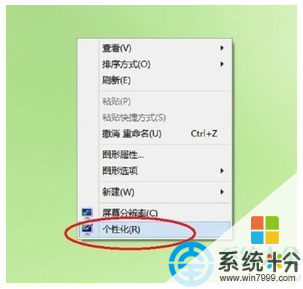
2、在“个性化”界面点击左下角的“显示”按钮;
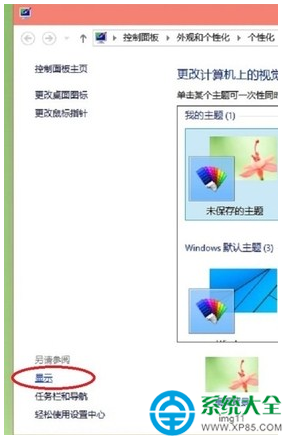
3、点击“调整亮度”;
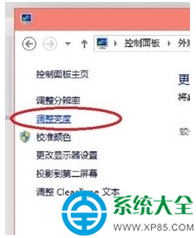
4、在“电源选项”界面下方调节“屏幕亮度”,往左移动变暗,往右移动变亮。
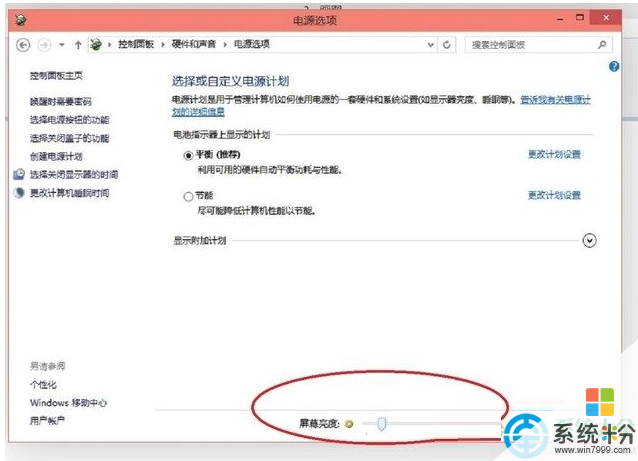 上一篇
上一篇Win7升级到Win10 c盘的logs文件夹可以删...下一篇
Win10系统无法登录微软账户怎么办?
以上就是台式电脑Win10系统调节亮度的方法,台式电脑Win10系统怎么调节亮度?教程,希望本文中能帮您解决问题。
我要分享:
相关教程
- ·台式win10怎么调节屏幕亮度 win10台式电脑怎么调节屏幕亮度
- ·台式电脑显示器调亮度 win10台式电脑如何调整屏幕亮度
- ·调整台式电脑亮度 win10台式电脑如何调整屏幕亮度
- ·win10电脑调节屏幕亮度在哪里 Win10笔记本电脑在哪里可以调节屏幕亮度
- ·win10笔记本屏幕亮度不能调节怎么办,win10笔记本调节屏幕亮度的方法
- ·Win10怎么设置亮度?Windows10调节屏幕亮度的方法!
- ·桌面文件放在d盘 Win10系统电脑怎么将所有桌面文件都保存到D盘
- ·管理员账户怎么登陆 Win10系统如何登录管理员账户
- ·电脑盖上后黑屏不能唤醒怎么办 win10黑屏睡眠后无法唤醒怎么办
- ·电脑上如何查看显卡配置 win10怎么查看电脑显卡配置
win10系统教程推荐
- 1 电脑快捷搜索键是哪个 win10搜索功能的快捷键是什么
- 2 win10系统老是卡死 win10电脑突然卡死怎么办
- 3 w10怎么进入bios界面快捷键 开机按什么键可以进入win10的bios
- 4电脑桌面图标变大怎么恢复正常 WIN10桌面图标突然变大了怎么办
- 5电脑简繁体转换快捷键 Win10自带输入法简繁体切换快捷键修改方法
- 6电脑怎么修复dns Win10 DNS设置异常怎么修复
- 7windows10激活wifi Win10如何连接wifi上网
- 8windows10儿童模式 Win10电脑的儿童模式设置步骤
- 9电脑定时开关机在哪里取消 win10怎么取消定时关机
- 10可以放在电脑桌面的备忘录 win10如何在桌面上放置备忘录
win10系统热门教程
- 1 技嘉主板怎么安装win10系统|技嘉主板装win10教程
- 2 Win10怎么安装Bash功能及Linux Bash命令的使用方法介绍
- 3 win10蓝牙传输文件失败怎么办
- 4win10电脑如何搭建FTP服务器|win10搭建FTP服务器的方法
- 5录屏的声音太小怎么办 Win10如何调节麦克风录音音量
- 6win10设置远程连接权限 Win10操作系统如何设置允许远程连接到此计算机
- 7win10自带输入法变成繁体该怎么办?
- 8win10cad卸载不干净该怎么办?win10完全卸载cad的操作方法!
- 9windows系统自带截图工具快捷键 win10自带的截图工具设置快捷键步骤
- 10win10正式版怎么找回系统更新历史记录
最新win10教程
- 1 桌面文件放在d盘 Win10系统电脑怎么将所有桌面文件都保存到D盘
- 2 管理员账户怎么登陆 Win10系统如何登录管理员账户
- 3 电脑盖上后黑屏不能唤醒怎么办 win10黑屏睡眠后无法唤醒怎么办
- 4电脑上如何查看显卡配置 win10怎么查看电脑显卡配置
- 5电脑的网络在哪里打开 Win10网络发现设置在哪里
- 6怎么卸载电脑上的五笔输入法 Win10怎么关闭五笔输入法
- 7苹果笔记本做了win10系统,怎样恢复原系统 苹果电脑装了windows系统怎么办
- 8电脑快捷搜索键是哪个 win10搜索功能的快捷键是什么
- 9win10 锁屏 壁纸 win10锁屏壁纸设置技巧
- 10win10系统老是卡死 win10电脑突然卡死怎么办
